酷課雲綁定Google帳號操作說明
最後更新日期 :
2024-03-06
資訊群組 :
admin
請各位老師及同學務必先使用臺北市校園單一身份驗證帳號(LDAP)登入酷課雲後,完成綁定Google帳號的動作,這個綁定動作做過一次就可以了。
綁定最大優點是,當LDAP系統流量過大無法登入時,可以快速切換Google帳號登入到ono平台,因為有綁定,是同一個身分,看到的課程都是相同的。
操作說明:
- 至臺北酷課雲首頁上方點選自己的名字,點選【帳號設定】進行其他社群帳號綁定。
- 選擇綁定登入帳號:Google,在跳出視窗中,輸入西松高中Google帳號及密碼,完成綁定Google帳號
- 登出酷課雲,回到登入登入首頁,點選Google,確認是否登入後,ono學習平台的畫面,是否跟LDAP帳號登入所看的課程都相同。
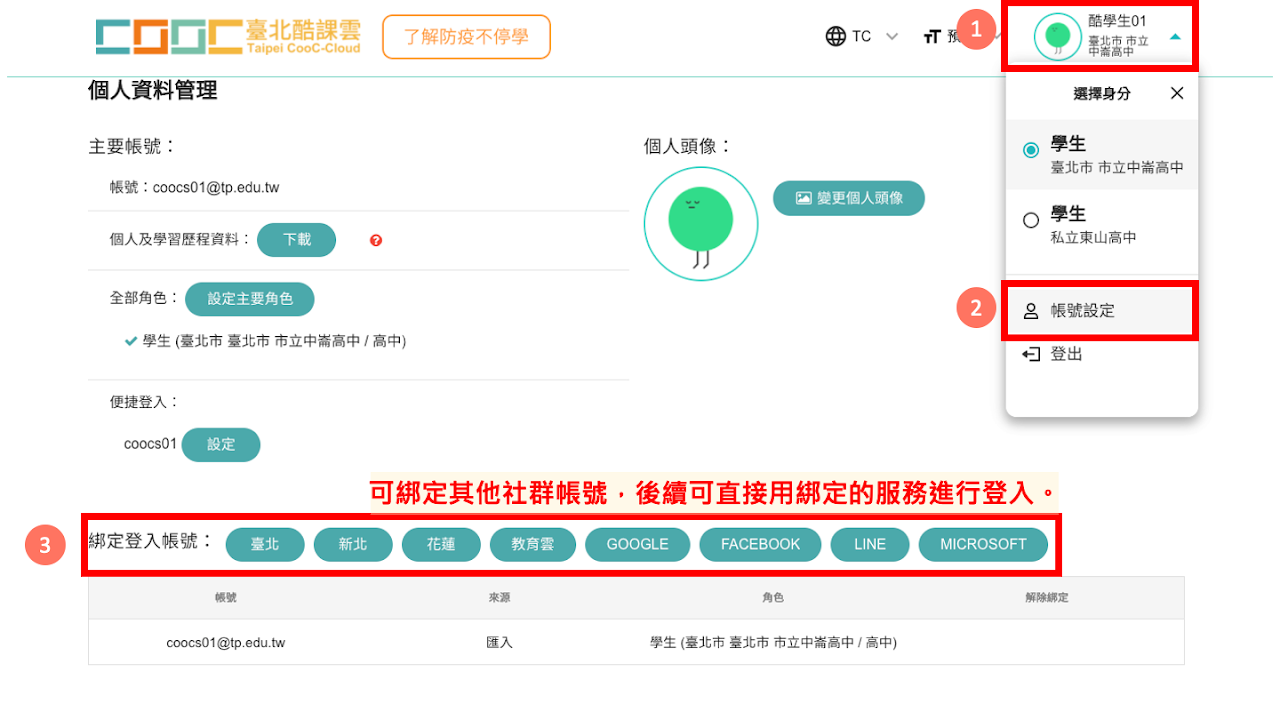
詳細操作影片:
常見問題:
一、假如學生詢問為什麼登入酷課雲發現,修課課程不見了或是看不到課程,怎麼辦?
請他先在ono裡面的個人設置看一下帳號,
如果是ldap作為主帳號的話,ono裡面的帳號編碼就會是以「學校代碼_s學號」呈現,
如果是純粹英數亂碼,就代表他用了非ldap登入,可能該學生之前沒綁定,又用Google帳號單獨登入酷課雲,產生雙重帳號問題,
解決方式:如果真的不小心產生了雙重帳號,請先將帳號都登出,以ldap作為主帳號,再去綁定google帳號作為第二種登入方法。
二、假如學生在ono課程中,帳號是亂碼開頭,而非「學校代碼_s學號」開頭,會不會影響參與考試?
這情況就像是這個課程來了一個外校學生旁聽,學生還是可以考試,取得成績,但繳交作業時,老師可能沒辦法獲得完整的學生資訊,如學號,
所以,建議還是學生改為使用ldap作為主帳號登入ono平台,並請老師在課程設定中,更新「成員名單」,讓學生資料能匯入。
